Η γραμμή λειτουργικών συστημάτων των Windows ήταν πάντα αρκετά προσαρμόσιμη και τα τελευταία και μεγαλύτερα Windows 10 δεν διαφέρουν από αυτή την άποψη. Είτε πρόκειται για ταπετσαρίες για την επιφάνεια εργασίας, είτε για δείκτες ποντικιού ή για οτιδήποτε άλλο, σχεδόν τα πάντα μπορούν να τροποποιηθούν ανάλογα με τις προτιμήσεις και τις προτιμήσεις των μεμονωμένων χρηστών. Αλλά είναι όλα αυτά;
Όχι με μεγάλη απόσταση, καθώς μπορείτε να εγκαταστήσετε πολλά τρίτα μέρη ή προσαρμοσμένα θέματα για να μεταμορφώσετε εντελώς τον τρόπο με τον οποίο τα Windows 10 φαίνονται (και αισθάνονται). Δεν μπορώ να περιμένω να μάθω περισσότερα; Πήγαινε, καθώς ρίχνουμε μια ματιά στο πώς να εγκαταστήσουμε τα Windows 10 προσαρμοσμένα θέματα . Αλλά πριν φτάσουμε σε αυτό, ας αρχίσουμε συζητώντας γιατί χρειάζονται τα προσαρμοσμένα θέματα.
Γιατί η ανάγκη για θέματα τρίτων / προσαρμοσμένα;
Είναι αλήθεια ότι υπάρχουν ήδη πολλά μεγάλα θέματα διαθέσιμα για τα Windows 10 (και μπορείτε να δημιουργήσετε και τα δικά σας) και όλα αυτά μπορούν να μεταφορτωθούν και να χρησιμοποιηθούν ελεύθερα. Ωστόσο, το πρόβλημα είναι ότι η εγγενή υποστήριξη θεμάτων στα Windows ήταν πάντα αρκετά περιορισμένη, και αυτό ισχύει και για τα Windows 10.
Αυτό ουσιαστικά σημαίνει ότι τα τυπικά θέματα επιτρέπουν μόνο να αλλάζετε τις ταπετσαρίες της επιφάνειας εργασίας και (σε ορισμένες περιπτώσεις) ηχεί η ειδοποίηση συστήματος. Η συνολική διεπαφή χρήστη παραμένει η ίδια. Και εδώ εισάγονται προσαρμοσμένα θέματα, καθώς αυτά μπορούν να χρησιμοποιηθούν για να αλλάξουν την εμφάνιση σχεδόν κάθε στοιχείου UI στα Windows 10, είτε πρόκειται για παράθυρα διαλόγου, κουμπιά ελέγχου παραθύρων (π.χ. ελαχιστοποίηση, μεγιστοποίηση) είτε οτιδήποτε άλλο .
Τι πρέπει να γίνει πριν να μπορέσετε να εγκαταστήσετε προσαρμοσμένα Windows 10 θέματα;
Παρόλο που τα Windows 10 υποστηρίζουν προσαρμοσμένα θέματα τρίτων, η άμεση χρήση τους περιορίζεται από το λειτουργικό σύστημα. Επομένως, εάν πρέπει να εγκαταστήσετε και να χρησιμοποιήσετε προσαρμοσμένα θέματα στα Windows 10, θα πρέπει πρώτα να "ξεκλειδώσετε" αυτή τη λειτουργικότητα. Αυτό μπορεί να γίνει χρησιμοποιώντας ένα από τα πολλά βοηθητικά προγράμματα επιδιόρθωσης τρίτων που είναι διαθέσιμα για το ίδιο. Ένα τέτοιο βοηθητικό πρόγραμμα είναι το UltraUXThemePatcher, το οποίο χρησιμοποιήσαμε κατά τη διάρκεια των δοκιμών μας (Ωστόσο, εάν αυτό δεν λειτουργεί για εσάς, μπορείτε επίσης να δοκιμάσετε άλλα παρόμοια βοηθητικά προγράμματα, όπως το UxStyle και το UXTheme Multi-Patcher ).
Βασικά, αυτά τα εργαλεία "επιδιορθώνουν" τα αρχεία συστήματος που είναι υπεύθυνα για την υποστήριξη των Windows στα Windows 10, απελευθερώνοντας έτσι τους περιορισμούς στη χρήση προσαρμοσμένων θεμάτων. Η χρήση αυτών των εργαλείων για την ενημέρωση των αρχείων συστήματος είναι εξαιρετικά απλή και απλή και δεν διαρκεί περισσότερο από μερικά δευτερόλεπτα. Απλά εκτελέστε το εργαλείο, διορθώστε τα κατάλληλα αρχεία (αυτόματα εντοπισμένα) όταν σας ζητηθεί, κάντε επανεκκίνηση του υπολογιστή και είστε καλά. Δείτε την παρακάτω εικόνα, που απεικονίζει το UltraUXThemePatcher σε δράση. Παρατηρήστε τα τρία αρχεία που παρατίθενται, μαζί με την κατάστασή τους.

Σημαντική σημείωση 1: Παρόλο που αυτά τα βοηθητικά προγράμματα επιδιόρθωσης είναι απολύτως ασφαλή στη χρήση, αλλάζουν τα σημαντικά αρχεία του λειτουργικού συστήματος για να λειτουργήσουν. Επομένως, προτού προχωρήσετε, είναι πολύ σημαντικό να διαβάσετε προσεκτικά τις οδηγίες χρήσης που τις συνοδεύουν. Στην πραγματικότητα, είναι σκόπιμο να δημιουργήσετε αντίγραφα ασφαλείας σημαντικών δεδομένων και να ρυθμίσετε τις επιλογές επαναφοράς / ανάκτησης του συστήματος, μόνο σε περίπτωση που τα πράγματα πάνε νότια. Αξίζει επίσης να σημειωθεί ότι αυτά τα βοηθητικά προγράμματα επιδιόρθωσης είναι γενικά συμβατά με συγκεκριμένες μόνο εκδόσεις των Windows 10 και ακόμα και τότε μπορούν να σταματήσουν να εργάζονται με τις επόμενες ενημερώσεις λειτουργικού συστήματος.
Πώς να εγκαταστήσετε τα Windows 10 προσαρμοσμένα θέματα;
Σημαντική Σημείωση 2: Παρόλο που η βασική διαδικασία για την εγκατάσταση όλων των Προσαρμοσμένων Θεμάτων των Windows 10 (μόλις συμπληρώσετε τα αρχεία συστήματος, όπως εξηγείται στην προηγούμενη υποενότητα) είναι αρκετά απλή και συνεπής, σχεδόν όλοι με το δικό τους σύνολο οδηγίες εγκατάστασης / χρήσης, τις οποίες πρέπει να ακολουθήσετε για να έχετε την καλύτερη εμπειρία / αποτέλεσμα χρήστη. Αυτό οφείλεται στο γεγονός ότι τα περισσότερα προσαρμοσμένα θέματα Windows 10 έρχονται συχνά με τις δικές τους γραμματοσειρές, τους ήχους ειδοποίησης, τα πλήκτρα γραμμής εργαλείων εξερευνητών κλπ., Τα οποία πρέπει να εγκατασταθούν / διαμορφωθούν σύμφωνα με τις οδηγίες που παρέχονται με το πακέτο θεμάτων, οι οποίες με τη σειρά τους χρειάζονται ξεχωριστό τρίτο μέρος αιτήσεις για εργασία.
Για τις δοκιμές μας, έχουμε εγκαταστήσει το Silk, ένα ελεύθερα διαθέσιμο προσαρμοσμένο θέμα, σε έναν υπολογιστή 64 bit που εκτελεί τα Windows 10 build 10240 . Με αυτό που είπατε, ας δούμε πώς μπορείτε να εγκαταστήσετε προσαρμοσμένα θέματα στα Windows 10.
Βήμα 1: Το πακέτο θεμάτων περιέχει πολλούς φακέλους, καθώς και ένα (ή περισσότερα) αρχεία με την επέκταση " .theme " (Αυτά είναι τα αρχεία θεμάτων που συνήθως συνοδεύουν όλα τα προσαρμοσμένα πακέτα θεμάτων των Windows 10). Αντιγράψτε όλα αυτά τα αρχεία και τους φακέλους στη θέση " X: \ Windows \ Resources \ Themes ", όπου X είναι προφανώς το γράμμα μονάδας δίσκου που έχει αντιστοιχιστεί στο διαμέρισμα δίσκου Windows 10 είναι εγκατεστημένο.

Βήμα 2: Σχεδόν τελείωσε. Τώρα, ανοίξτε το παράθυρο Εξατομίκευση ( Ρυθμίσεις> Προσαρμογή> Θέματα> Ρυθμίσεις θέματος ) και θα δείτε τα προσαρμοσμένα θέματα να εμφανιστούν για ενεργοποίηση. Απλά κάντε κλικ στο προσαρμοσμένο θέμα και θα εφαρμοστεί άμεσα. Ρίξτε μια ματιά στο παρακάτω στιγμιότυπο οθόνης, που δείχνει την Εξερεύνηση των Windows με το θέμα Silk που εφαρμόζεται. Φαίνεται αρκετά μεγάλο, δεν σκέφτεστε;

Αυτό είναι το μόνο που υπάρχει σε αυτό. Μπορείτε επίσης να κατεβάσετε και να χρησιμοποιήσετε πολλά μεγάλα προσαρμοσμένα θέματα των Windows 10, που γίνονται από ενθουσιώδεις χρήστες. Ενώ οι περισσότεροι από αυτούς είναι εντελώς δωρεάν, μερικοί καταβάλλονται επίσης. Το καλύτερο μέρος για να αρχίσετε να ψάχνετε για θέματα τρίτων δεν είναι βέβαια άλλο από το DeviantArt. Έχει ένα ευρύ φάσμα προσαρμοσμένων θεμάτων διαθέσιμα, και αυτά δεν μπορούν μόνο να μετατρέψουν τα Windows 10 εντελώς, αλλά μπορεί ακόμη και να φανεί όπως και άλλα λειτουργικά συστήματα. Ελέγξτε μερικά από αυτά παρακάτω, όπως εμφανίζονται στη δοκιμαστική μηχανή Windows 10.
1. Θέμα του Ubuntu για τα Windows 10

Σύνδεσμος
2 . Mac OS X Yosemite (Φως) Θέμα για τα Windows 10

Σύνδεσμος
Έτοιμοι να κάνουν τα Windows 10 να φαίνονται ακόμα καλύτερα;
Τα Windows 10 είναι ήδη αρκετά κομψά, και χάρη σε προσαρμοσμένα θέματα τρίτων, μπορείτε να τα καταστήσετε ακόμη πιο πανέμορφα. Αυτά τα προσαρμοσμένα θέματα όχι μόνο προσθέτουν στο οπτικό μάτι καραμέλα, αλλά και να πάρετε την εμπειρία του χρήστη παραπάνω από αρκετές εγκοπές. Και παρόλο που η διαδικασία εγκατάστασης και χρήσης αυτών των θεμάτων δεν είναι ακριβώς η πιο εύκολη, δεν είναι πραγματικά τόσο δύσκολο, όπως αναλύεται παραπάνω. Λοιπόν, τι περιμένετε; Δοκιμάστε κάποια προσαρμοσμένα θέματα για τα Windows 10 και ενημερώστε μας τα αγαπημένα σας στα παρακάτω σχόλια.
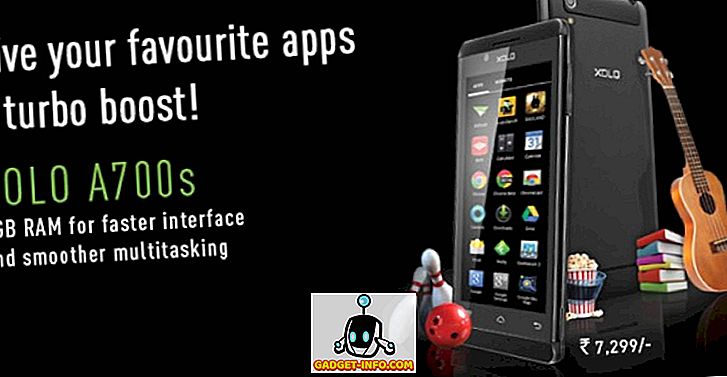

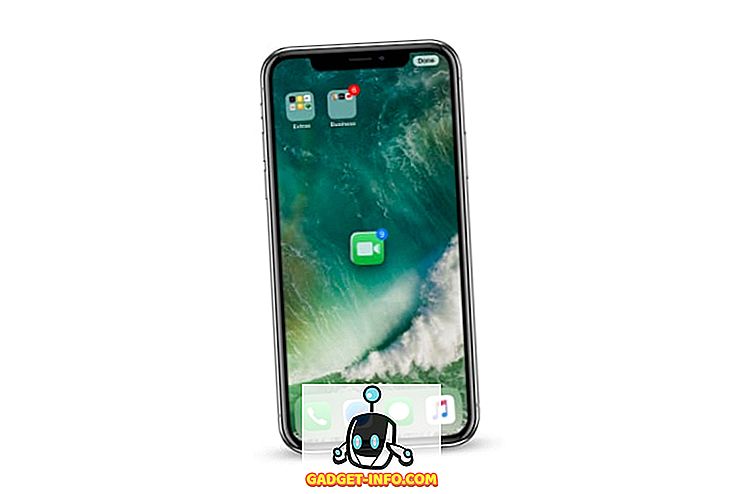
![Τι εάν οι διάσημοι ιστότοποι ήταν άνθρωποι [ζωηρός βίντεο]](https://gadget-info.com/img/more-stuff/804/what-if-famous-websites-were-people.jpg)





